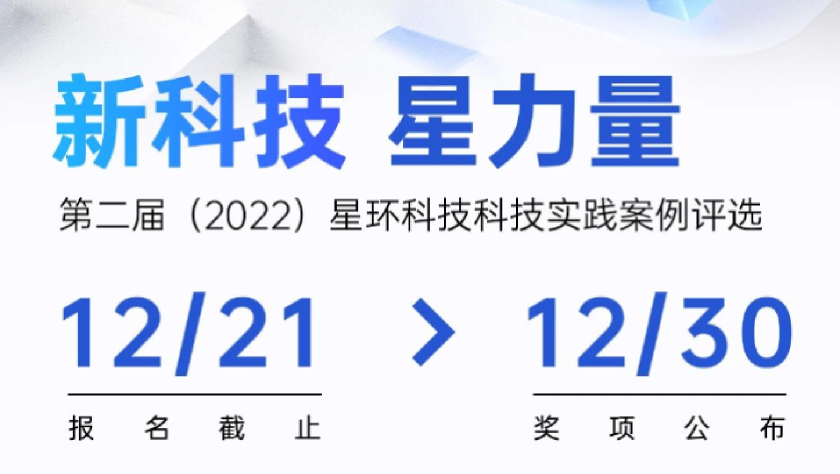【问题分享】Windows系统打开Waterdrop时出现无JRE/JDK报错,应如何解决?
【根因分析】
Waterdrop运行需要JAVA环境,因此需要进行Java环境的配置。
环境说明:Windows 11 Java 8
【解决步骤】
第一步:JDK的下载与安装
Jdk下载地址:https://www.oracle.com/java/technologies/downloads/#java8
选择与电脑系统匹配的版本进行下载,Windows x86对应32位系统,Windows x64对应64位系统。MacOS系统下载请参考该文章(https://community.transwarp.cn/article/detail?id=357),其他系统可以在官网寻找对应系统即可。
第二步:安装
双击下载的安装包,根据提醒完成安装即可。
在此可选择安装的路径,建议使用默认路径。需记录一下安装路径,后续配置环境时会用到。
此时,已完成Java的安装。接下来要进行环境变量的配置。
第三步:配置环境变量
1. 打开环境变量
右键我的电脑,点击下面的“属性”按钮,之后在弹窗中选择“高级系统设置”。
2. 配置JAVA_HOME
新建系统变量
变量名:JAVA_HOME
变量值:安装路径
3. 配置ClassPath
新建系统变量
变量名:CLASSPATH
变量值:.;%JAVA_HOME%\lib\dt.jar;%JAVA_HOME%\lib\tools.jar
4. 配置PATH
在PATH变量后添加两条变量
编辑环境变量
变量值:%JAVA_HOME%\bin
变量值:%JAVA_HOME%\jre\bin
5. 配置完成后,验证是否安装成功
使用快捷键(win+r),输入“cmd”打开“命令提示符”以后,输入“java -version”。出现下图所示内容,即表示安装成功。
第四步:打开Waterdrop
最后,尝试打开Waterdrop可以顺利打开,问题解决。




.jpg)